苹果手机设置动态锁屏怎么操作 苹果ios13动态锁屏设置教程
苹果手机的iOS13系统中,用户可以设置动态锁屏来增加手机的个性化和趣味性,动态锁屏可以让用户在锁屏界面上展示动态的壁纸,让手机焕发生机和活力。想要设置动态锁屏的用户只需要简单的操作就可以轻松实现。接下来我们将为大家介绍如何在苹果手机上设置动态锁屏,让手机焕发新生。
苹果ios13动态锁屏设置教程
方法如下:
1.想要设置动态锁屏时打开手机点击设置“图标”。
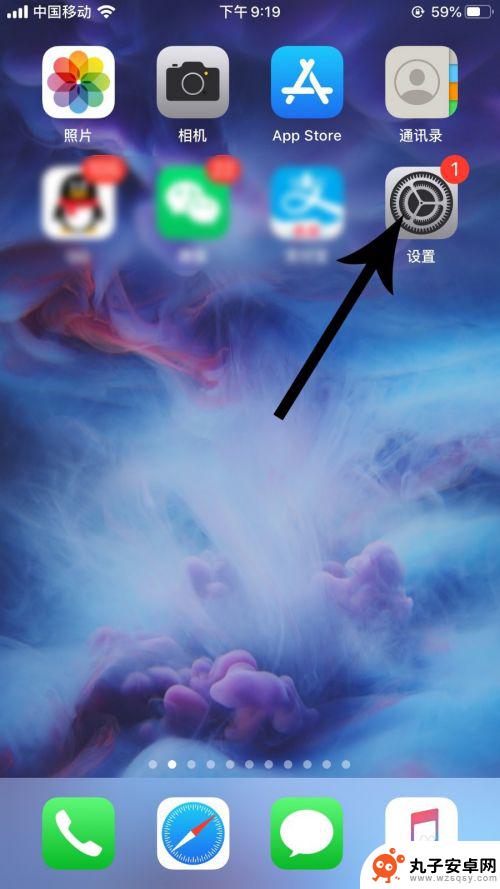
2.打开设置列表向下滑动,然后点击“墙纸”。
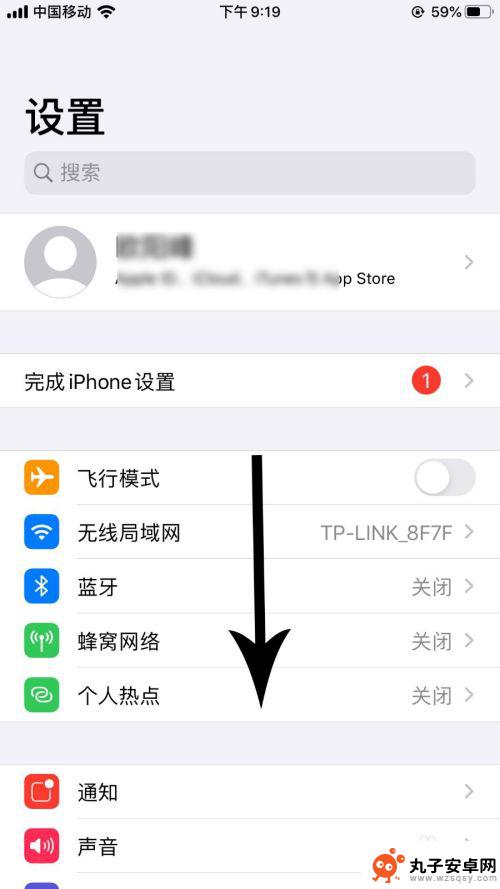
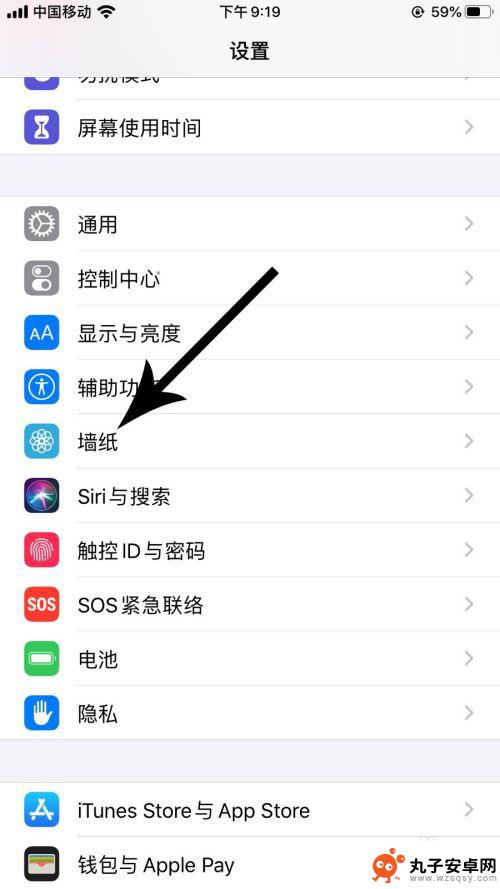
3.打开墙纸界面点击“选取新墙纸”。
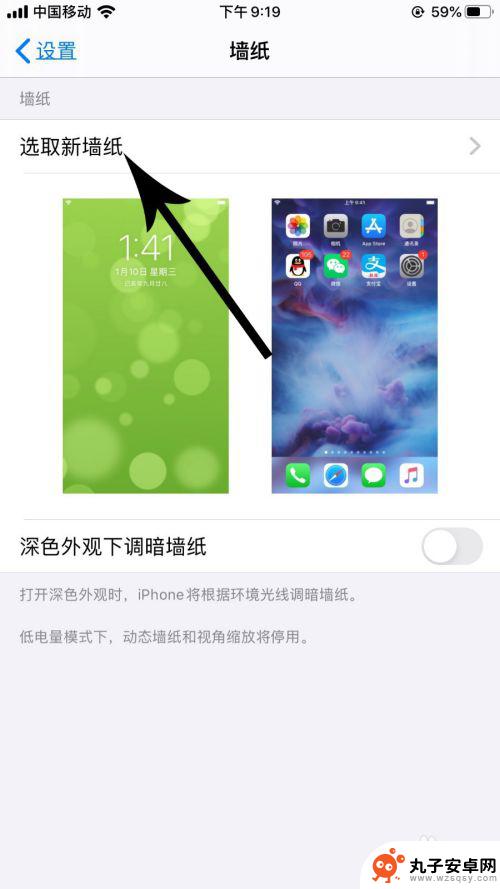
4.打开选取界面点击“动态墙纸”,然后点击墙纸“封面”。
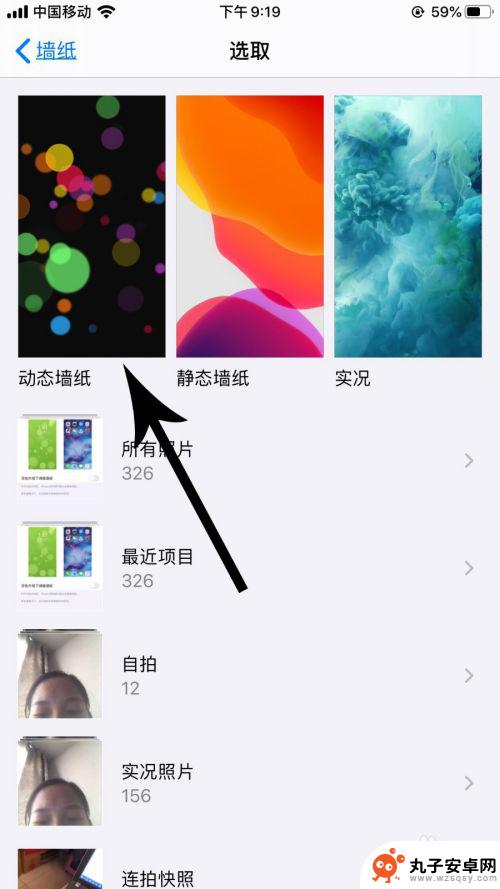
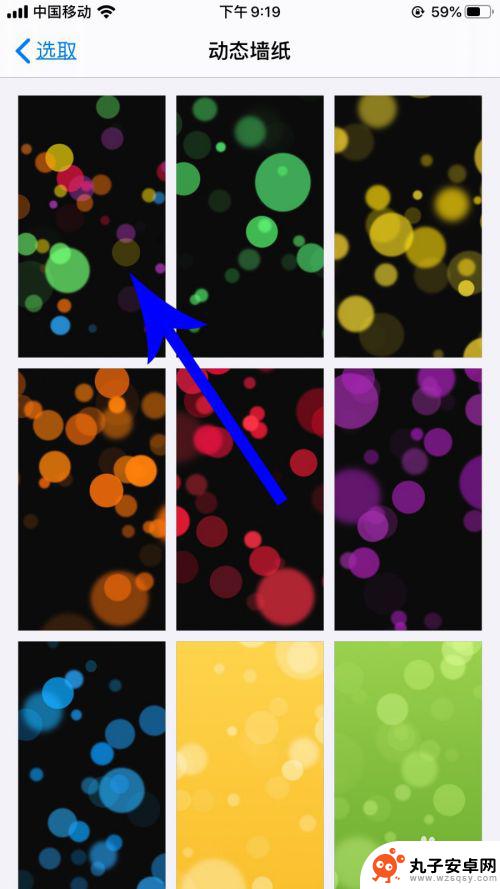
5.打开墙纸预览界面点击“设定”,然后点击“设定锁定屏幕”即可。
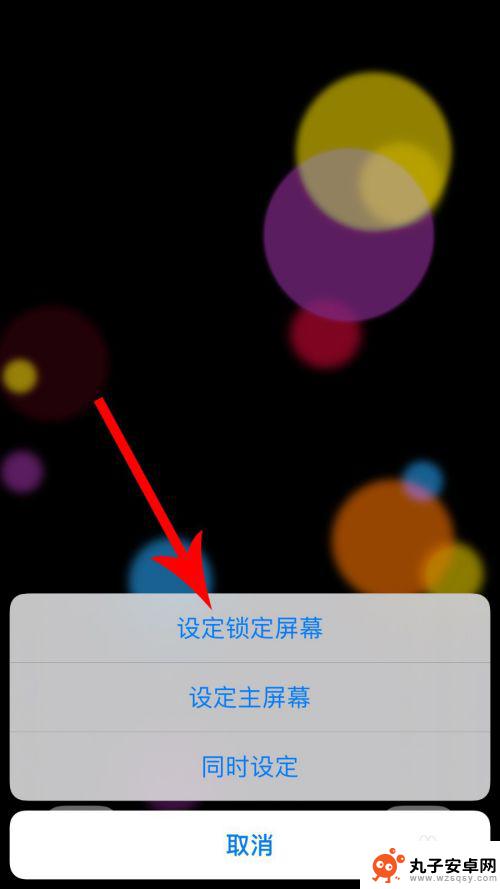
以上就是苹果手机设置动态锁屏的操作步骤,如果还有不清楚的用户,可以参考以上小编提供的步骤进行操作,希望对大家有所帮助。
相关教程
-
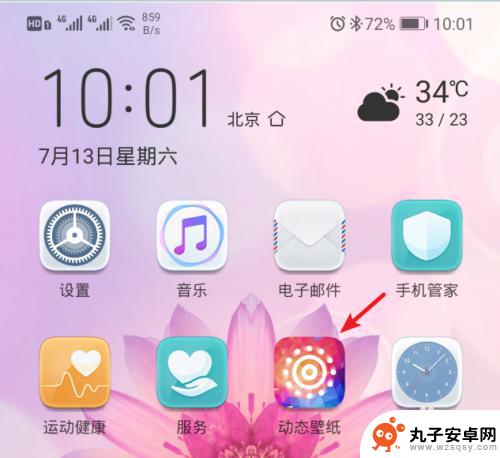 想偷看手机滚动态锁屏怎么设置 抖音看视频如何设置动态锁屏
想偷看手机滚动态锁屏怎么设置 抖音看视频如何设置动态锁屏在日常生活中,手机已经成为人们生活中不可或缺的一部分,随着个人隐私保护意识的增强,很多人开始关注手机锁屏的安全设置。尤其是想要偷看手机的滚动态锁屏设置和在抖音上观看视频时如何设...
2024-04-15 15:18
-
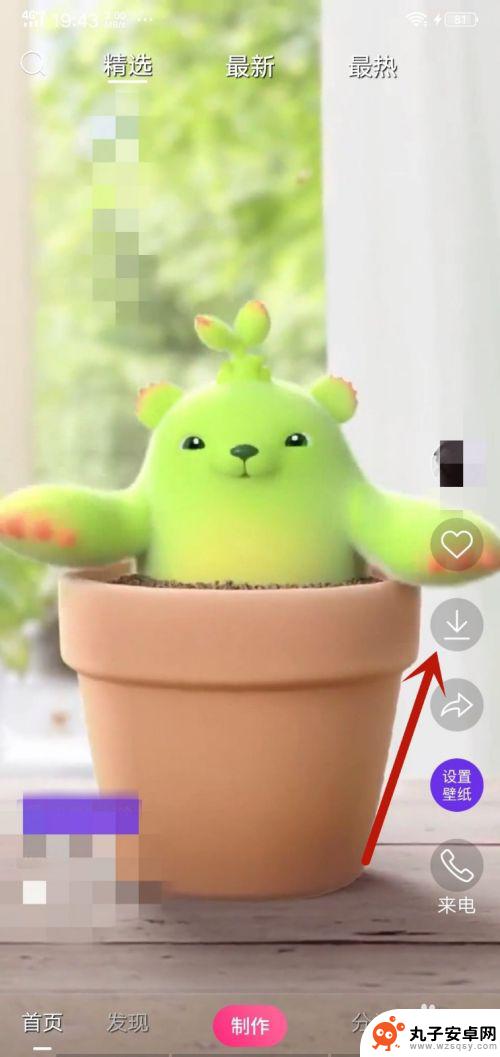 手机怎么做有声屏保 手机如何设置有声视频桌面动态锁屏壁纸
手机怎么做有声屏保 手机如何设置有声视频桌面动态锁屏壁纸随着科技的不断发展,手机已经成为人们生活中不可或缺的一部分,而除了作为通信工具和娱乐设备外,手机还可以通过设置有声屏保和动态锁屏壁纸,为用户带来更加个性化的使用体验。有声屏保可...
2024-01-04 11:35
-
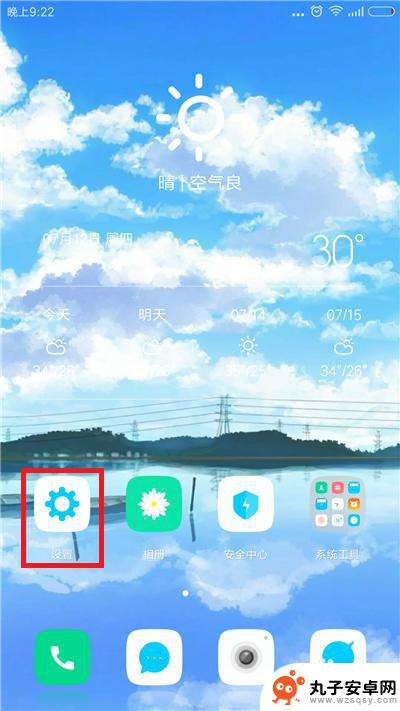 设置手机的锁屏时间 手机自动锁屏时间设置教程
设置手机的锁屏时间 手机自动锁屏时间设置教程在现代社会手机已经成为人们日常生活中必不可少的工具,为了保护个人隐私和信息安全,设置手机的锁屏时间就显得格外重要。通过合理设置手机的自动锁屏时间,不仅可以有效防止他人恶意操作手...
2024-07-29 11:22
-
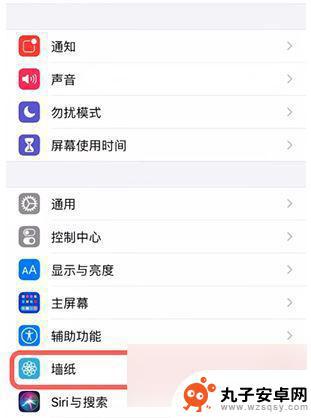 苹果手机如何采用动态壁纸 iPhone动态壁纸怎么设置
苹果手机如何采用动态壁纸 iPhone动态壁纸怎么设置苹果手机的动态壁纸功能是一项非常吸引人的特色,通过设置动态壁纸可以让手机屏幕焕然一新,增加一丝生动和活力,在iPhone设备上,用户可以选择不同类型的动态壁纸,如动态壁纸、Li...
2024-02-25 08:32
-
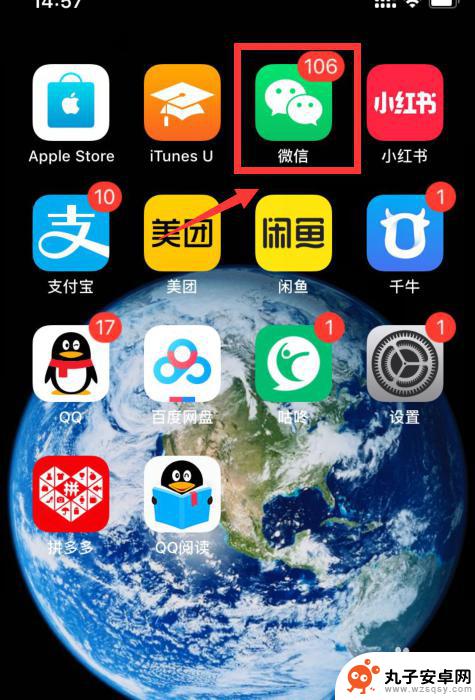 苹果手机锁屏语音就中断了 苹果手机微信语音锁屏状态下自动挂断解决方案
苹果手机锁屏语音就中断了 苹果手机微信语音锁屏状态下自动挂断解决方案苹果手机在使用微信语音时,锁屏状态下经常出现语音中断、自动挂断的问题,给用户带来了困扰,针对这一情况,用户可以尝试一些解决方案来解决这一问题。通过调整手机的设置或者更新微信的版...
2024-10-02 10:19
-
 平果手机怎么改密码锁屏 苹果手机锁屏密码设置教程
平果手机怎么改密码锁屏 苹果手机锁屏密码设置教程苹果手机锁屏密码设置对于手机用户来说是非常重要的一项操作,通过设置密码锁屏可以有效保护手机中的个人信息和隐私安全,想要改变或者设置新的锁屏密码,只需简单地进入手机设置界面,选择...
2024-05-07 10:41
-
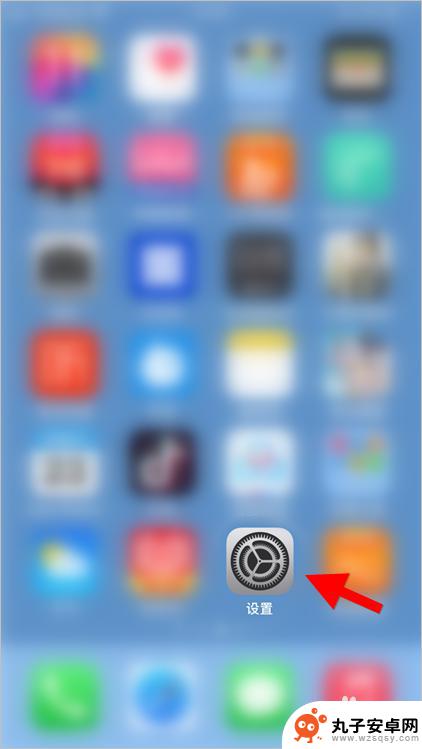 苹果手机怎么设置桌面动图 苹果ios14动态壁纸设置教程
苹果手机怎么设置桌面动图 苹果ios14动态壁纸设置教程苹果手机的桌面动图设置一直是许多用户所关注的话题,而近期推出的iOS14更是为用户带来了全新的动态壁纸设置功能,通过简单的操作,用户可以轻松地将喜欢的动态壁纸设置为桌面背景,为...
2024-03-26 11:17
-
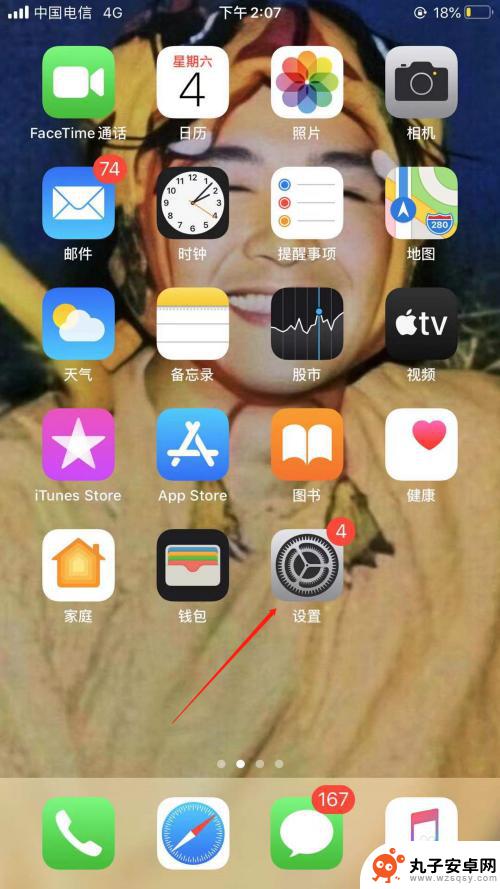 如何滑动手机屏幕解锁屏幕 苹果手机滑动解锁设置教程
如何滑动手机屏幕解锁屏幕 苹果手机滑动解锁设置教程手机屏幕解锁方式多种多样,其中最常见的就是通过滑动屏幕来解锁,苹果手机作为一款备受青睐的智能手机,也采用了这种简单而方便的解锁方式。要想成功解锁苹果手机,只需要轻轻滑动屏幕,就...
2024-07-18 11:34
-
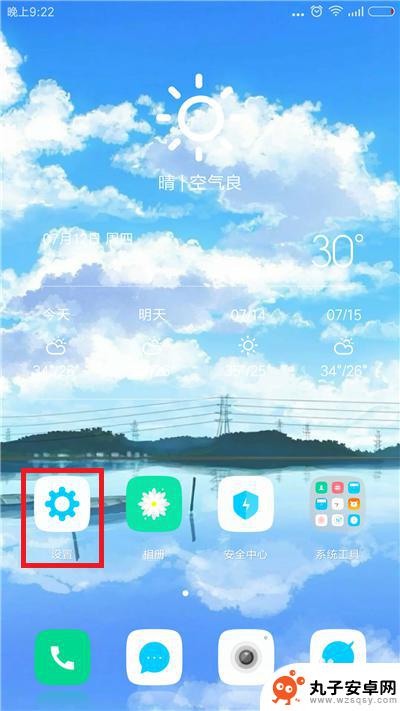 手机自动锁屏时间长短怎么设置 手机自动锁屏时间设置方法
手机自动锁屏时间长短怎么设置 手机自动锁屏时间设置方法手机自动锁屏时间的设置对于用户来说是非常重要的,不仅可以保护手机的隐私安全,还可以有效节省电量,对于一些用户来说,长时间的自动锁屏可能会觉得不方便,而短时间则可能导致频繁解锁手...
2024-03-13 13:41
-
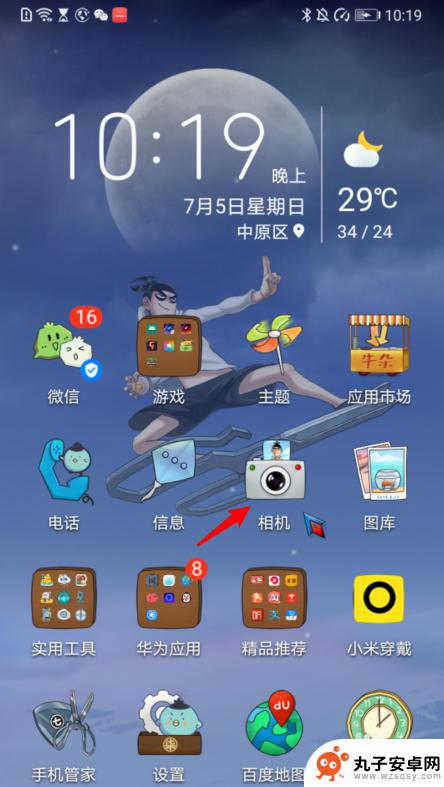 华为手机动画照片怎么设置 华为手机动态照片设置方法
华为手机动画照片怎么设置 华为手机动态照片设置方法在华为手机上设置动态照片是一种很有趣的方式,让你的手机屏幕更加生动和有趣,动态照片可以为你的手机增添一些活力和个性化,让你的使用体验更加丰富和有趣。想要设置华为手机的动态照片,...
2024-09-05 11:37
热门教程
MORE+热门软件
MORE+-
 步步吉祥app手机版
步步吉祥app手机版
44MB
-
 趣动漫app
趣动漫app
58.27M
-
 咪咕圈圈漫画软件手机版
咪咕圈圈漫画软件手机版
19.61M
-
 漫天玉漫画最新版本
漫天玉漫画最新版本
52.31M
-
 ABC学习机安卓版本
ABC学习机安卓版本
29.43M
-
 武汉教育电视台手机版
武汉教育电视台手机版
35.59M
-
 声远论坛包
声远论坛包
37.88M
-
 在线翻译神器app软件
在线翻译神器app软件
11.91MB
-
 青云租app官网版
青云租app官网版
27.65MB
-
 家乡商城手机版
家乡商城手机版
37.66MB